Albo dlatego, że chcemy zrobić film (dla Hollywood;)), albo zbliża się rocznica z parą i chcemy przygotować dla nich coś miłego, albo po prostu dla przyjemności, możemy zrobić prezentację wideo z naszych zdjęć.
z Openshot mamy doskonałe narzędzie do wykonania zadania. Chociaż istnieją narzędzia przeznaczone bezpośrednio do realizacji tego typu projektów, żadne z nich nie osiąga takiego poziomu dostosowania, jaki można uzyskać za pomocą Openshot.
Twórz pokaz slajdów za pomocą OpenShot
Pierwszą rzeczą do zrobienia jest otwarcie programu (wykonanie pracy przy zamkniętym programie kosztuje dużo). po otwarciu importujemy potrzebne pliki (obrazy i audio)
Gdy już wszystko mamy, pojawią się one w zakładce Pliki projektu
Stamtąd przeciągamy obrazy w kolejności, w której najbardziej lubimy, na pasek poniżej, jeden obok drugiego.
Gdy mamy już wszystkie obrazy na miejscu, przystępujemy do konfiguracji prezentacji. Po umieszczeniu wskaźnika myszy nad obrazem naciskamy klawisz Prawy przycisk myszy aby otworzyć menu kontekstowe
I w opcji Zachęcać wybieramy jedną z dostępnych.
Powtarzamy ten krok ze wszystkimi obrazami, do których chcemy dodać animację. Po poprzednim kroku przechodzimy do zakładki Przejścia, które są jak zasłony, których możemy używać między jednym obrazem a drugim.
Wybieramy ten, który chcemy i przeciągamy go na obraz, aby dodać zasłonę.
Teraz klikamy na Przejście Prawy przycisk myszy i edytuj jego właściwości
Zmieniamy wartość czasu trwania, jaki to będzie miało.
Po zakończeniu przejść nadszedł czas, aby dodać do niego piosenkę w tle. Wróć do zakładki Pliki projektu Wybieramy piosenkę, którą chcemy (jeśli mamy więcej niż jedną) i przeciągamy ją na pasek znajdujący się poniżej tego z obrazkami
Jeśli czas trwania utworu przekracza czas trwania obrazów, to co zrobimy, to wybierzemy narzędzie skaleczenie.
Umieszczamy kursor w tej samej linii na końcu obrazu, ale zawsze na pasku utworu, wciskamy Lewy przycisk myszy
Naciskamy Prawy przycisk myszy nad pozostałym fragmentem audio i usuń za pomocą Usuń klip.
Podglądamy naszą pracę, jeśli coś poszło nie tak, naciskamy Ctrl+Z aby cofnąć czynności, które wykonujemy po kolei
Jeśli wszystko poszło dobrze, naciśnij przycisk Eksportuj wideo.
Nadajemy mu nazwę, wybieramy katalog wyjściowy, zmieniamy niektóre parametry zgodnie z tym, co chcemy i wybieramy przycisk Eksportuj wideo
Po zakończeniu eksportu będziemy mogli cieszyć się naszą prezentacją obrazów, nagrać je na płycie lub przesłać na kanał wideo.
Jak dotąd doszliśmy, mam nadzieję, że Ci się podobało.








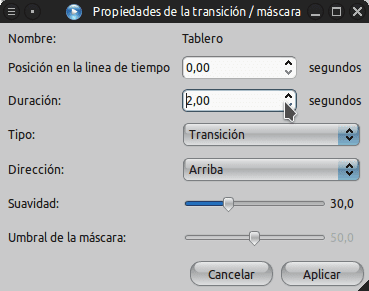






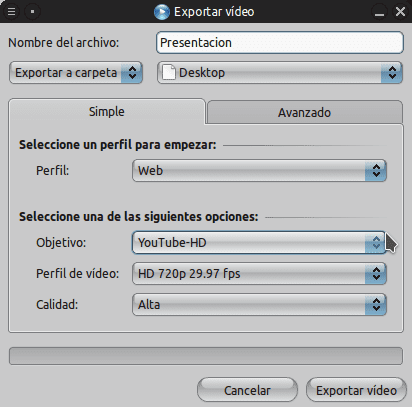
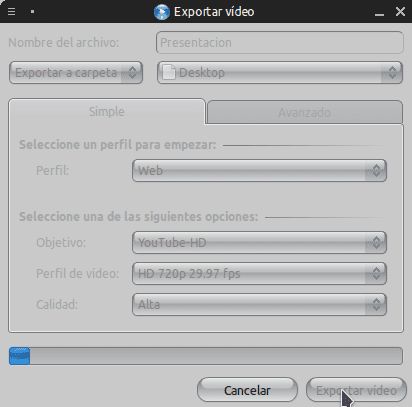
Bardzo dobry nauczyciel !! Bardzo dziękuję za udostępnienie informacji !!
świetny tuto.si wiedział o openshot, ale użyłem go tylko raz, ponieważ miałem coś niekompletnego (używanego do markera filmowego lub czegokolwiek), ale teraz z tym postem zacznę tworzyć moje klipy wideo ... pozdrowienia
Właśnie tego szukałem, dziękuję! 🙂
Doskonała rekomendacja i samouczek ...
Wkrótce będzie bardzo przydatny 😉 ...
Twoje zdrowie …
Dzięki za artykuł!
Czy możesz przesłać wideo, aby zobaczyć wynik? (Youtube?)
Cóż, jeśli autor woli, może to zrobić o godz http://10minutos.desdelinux.net
Spróbuję to wgrać.
ale ostrzegam, że zrobiłem to tylko jako przykład i nie jest to do końca dobrze wykonane.
Widzę ten edytor wideo lepiej niż KDEnlive. Idealny do mojego komputera stacjonarnego XFCE.
Dzięki za wejście.
Skomplikowane sprawiają, że jest to proste i profesjonalne. Bardzo dziękuję za bardzo dobre wyjaśnienie!
Muszę pobrać ten program, nie wiem jak to zrobić
Przynajmniej nie widzę wersji systemu Windows w Twojej witrynie ..
Instalacja jest trudna. Czy możesz to wyjaśnić za pomocą samouczka wideo, dzięki.
Ciężko? Ani trochę. Wszystko zależy od tego, czy używasz dystrybucji GNU / Linux i czy OpenShot znajduje się w repozytoriach.
bardzo dobry tutorial. dzięki.
Moje pytanie brzmi: czy musisz zainstalować Openshot, czy netbook już go ma?
Musisz go zainstalować, nie znam żadnej dystrybucji, która domyślnie to wprowadza.
Myślę, że Huayra / Linux zapewnia to domyślnie.
Pozdrowienia.
Ale co za zły program, chcę tylko umieścić zdjęcie i piosenkę, a obraz wychodzi, kiedy ma na to ochotę, a kiedy go eksportuję, nic nie słychać. Co zostało źle powiedziane.
CHCĘ SIĘ UCZYĆ EDYCJI WIDEO